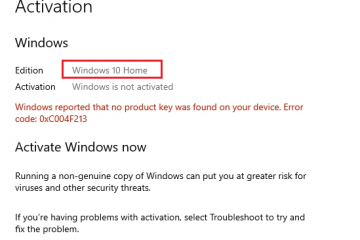Google ha sviluppato il formato immagine WebP come alternativa a JPEG e PNG per i siti web. PageSpeed Insights di Google lo definisce il”formato di nuova generazione”e incoraggia i siti Web a utilizzare le immagini WebP (e AVIF) poiché sono più veloci da caricare grazie alle dimensioni ridotte del file rispetto ad altri formati popolari.
Di conseguenza, molti siti popolari utilizzano WebP. Pertanto, quando scarichi un’immagine, potresti scoprire che ha l’estensione del file .webp alla fine del nome del file.
Se hai difficoltà a lavorare con le immagini WebP in alcuni applicazioni, ti mostreremo i modi più semplici per convertirli in JPG, PNG, HEIC o altri formati sul tuo Mac.
 Conversione WebP: nascondi
Conversione WebP: nascondi
Converti WebP in JPG, PNG, HEIC, ecc.
1. Usa l’app Anteprima
Fai doppio clic su un’immagine WebP scaricata e dovrebbe aprirsi nell’anteprima del Mac. In caso contrario, fai clic con il pulsante destro del mouse sull’immagine e scegli Apri con > Anteprima. Fai clic su File dalla barra dei menu in alto e seleziona Esporta. Fai clic sul menu a discesa Formato e scegli tra HEIC, JPEG, JPEG-2000, OpenEXR, PDF, PNG o TIFF. Imposta il cursore Qualità su un punto compreso tra Minimo e Migliore. Infine, assicurati che la cartella del percorso di esportazione sia quella desiderata e premi il pulsante Salva. 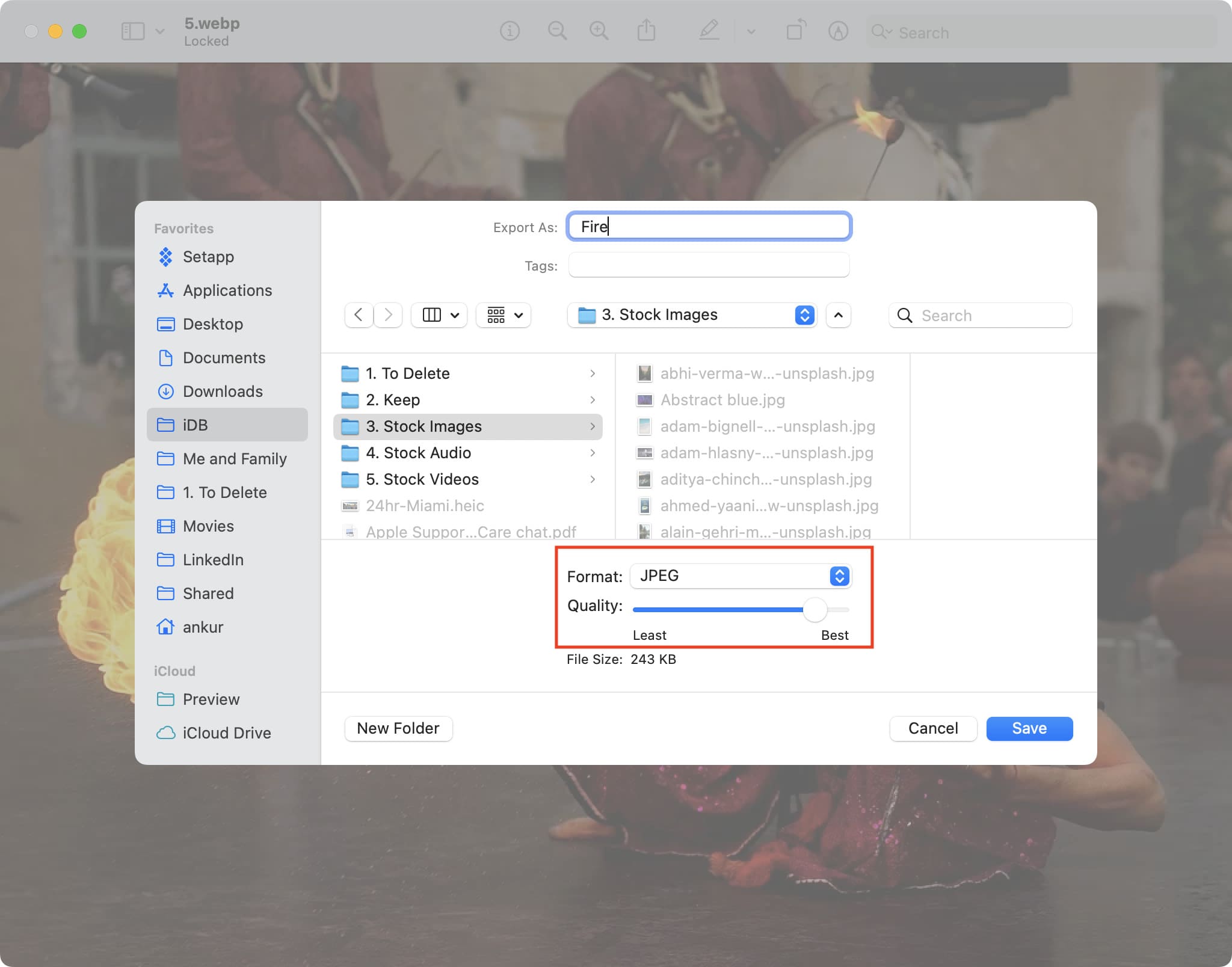
L’anteprima convertirà l’immagine WebP in JPG, PNG o nel formato scelto e la salverà. Ora puoi usarlo praticamente ovunque, poiché quasi tutte le app, i siti Web e i servizi supportano JPG o PNG.
2. Usa azioni rapide
Segui questi passaggi per convertire un’immagine WebP in JPEG o PNG su un Mac che esegue una versione recente di macOS come macOS Monterey o macOS Ventura:
Fai clic con il pulsante destro del mouse o fai clic tenendo premuto il tasto Ctrl su un’immagine WebP. Seleziona Azioni rapide > Converti immagine. Scegli il formato: JPEG, PNG o HEIF. Scegli una dimensione dell’immagine: Piccola, Media, Grande o Dimensione reale. Successivamente, puoi conservare o rimuovere i metadati dell’immagine utilizzando la casella di controllo Preserve Metadata. Infine, fai clic su Converti in JPEG (o PNG/HEIF). 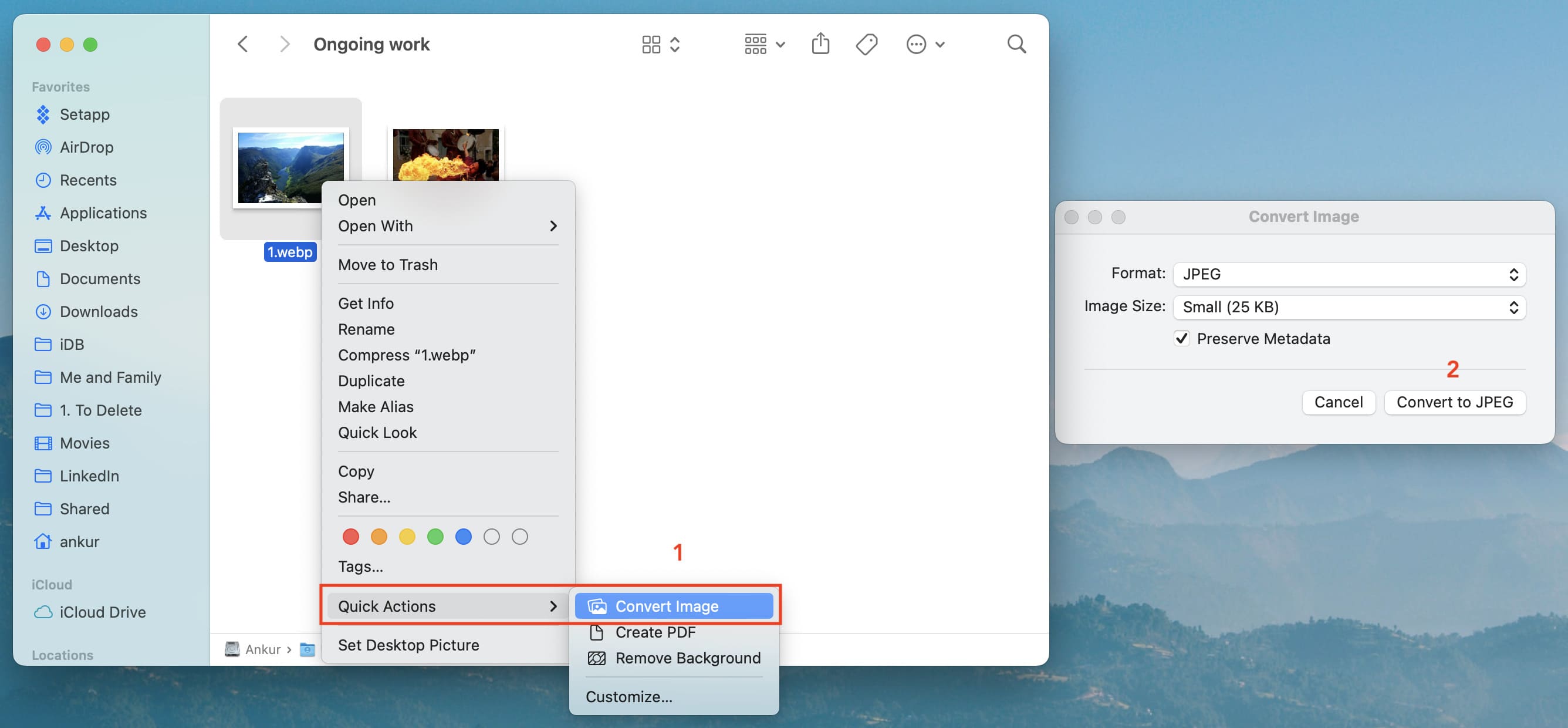
Finder convertirà l’immagine WebP in JPG, PNG o HEIF come scelto e la salverà nella stessa cartella in cui si trova l’immagine WebP.
3. Usa l’app Foto
Se hai aggiunto immagini WebP all’app Foto del tuo Mac, ecco come convertirle in un formato diverso:
Seleziona l’immagine WebP e fai clic su File > Esporta > Esporta n Foto. In Tipo di foto, scegli JPEG, PNG o TIFF. Successivamente, imposta la qualità dell’immagine su Bassa (dimensione minima), Media, Alta o Massima. Fai clic sulla piccola freccia accanto a Photo Kind per vedere più opzioni. Ora, modificali come desideri. Ad esempio, puoi utilizzare il menu Dimensione per impostare la dimensione finale dell’immagine come Piccola, Media, Grande, Dimensione intera o definire una dimensione personalizzata. Al termine, fai clic su Esporta, scegli una posizione e premi nuovamente Esporta. 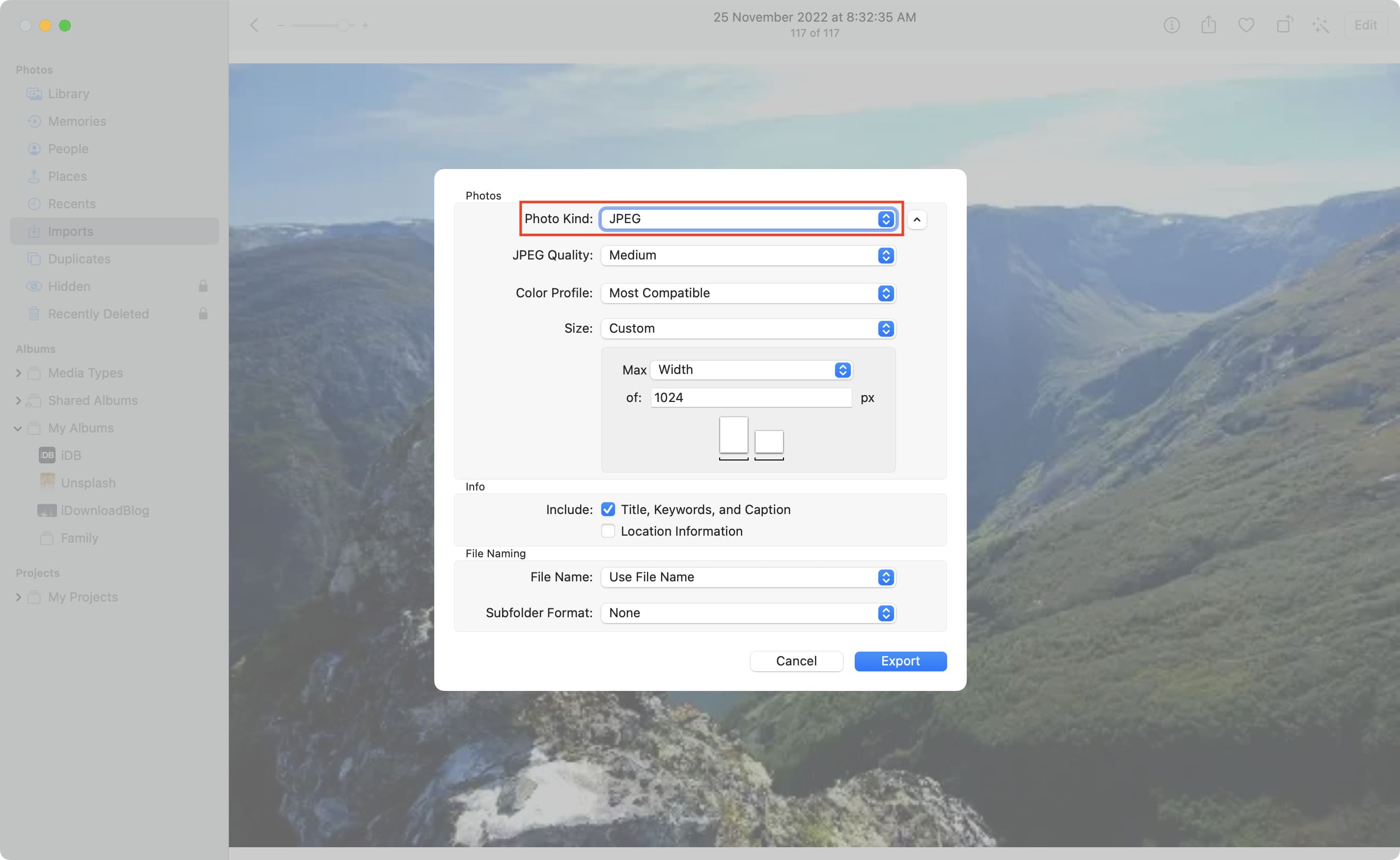
4. Utilizza i siti online
Infine, puoi utilizzare questi siti Web online gratuiti sul tuo Mac, PC Windows, iPhone, iPad o telefono Android per modificare in batch le immagini WebP in JPG, PNG o altri formati:
iLoveIMG.com: visita il sito Web, rilascia WebP immagine e fai clic su Converti in JPG. cloudconvert.com: visita il sito e trascina l’immagine WebP su di esso o utilizza il pulsante Seleziona pulsante file. Successivamente, fai clic sulla casella Converti in e scegli un formato. Successivamente, fai clic sull’icona della chiave inglese per impostare la qualità, le dimensioni, l’adattamento e rimuovere o conservare i metadati. Al termine, fai clic sul pulsante Converti. Ezgif.com: scegli il file WebP e premi Carica. Imposta il fattore di qualità dell’immagine JPG e altre opzioni che vedi qui. Al termine, fai clic su Converti in JPG! Una volta completata la conversione, premi salva.
Converti JPG e PNG in WebP
Puoi anche cambiare le immagini JPG e PNG in WebP se stai cercando di inserirle nel tuo sito web o blog.
1. Plugin di WordPress
L’approccio più semplice consiste nell’utilizzare plugin che convertono JPG, PNG e altri formati di immagine in WebP. Eccone alcuni per WordPress:
2. Siti Web online
Vuoi convertire PNG o JPG in WebP senza plugin WordPress? In tal caso, puoi utilizzare questi siti Web gratuiti:
Controlla il prossimo: